A 0x8007000D hiba kiküszöbölésének módjai a Windows 10 telepítése, aktiválása vagy frissítése során

- 3587
- 318
- Boros Patrik
Az összes művelet teljesítményét akadályozó hibákkal a Windows eszközök felhasználói elég gyakran ütköznek. A különféle körülmények között felmerülő általános hibák között (a Windows telepítése, frissítése vagy aktiválása során) a 0x8007000D kód is megfelelhet. A szkripttől és a hibás működésének forrásától függően különféle módon oldható meg.

Hiba okai
A 0x8007000D hiba jelenléte általában a következő tényezőknek köszönhető:
- Az integritás megsértése, a telepítési fájlok hiánya, a helyes leolvasás lehetetlensége (az operációs rendszer telepítése során), amely számos különféle okot vált ki;
- a merevlemez károsodása, a melléképületek jelenléte (az operációs rendszer frissítésekor);
- A meghibásodást a regisztrációs szakaszhoz való hozzáférés hiánya okozza (amikor az operációs rendszer aktiválódik);
- Az illesztőprogram összeegyeztethetetlensége (az illesztőprogramok betöltésekor, frissítés).
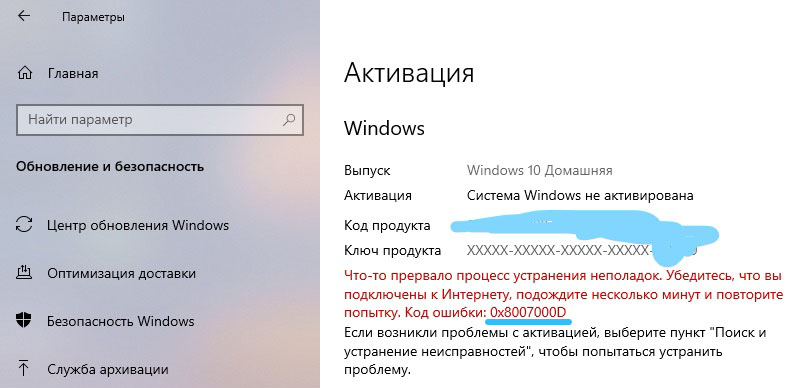
Hiba 0x8007000D Windows 10 telepítésekor
Ha végrehajtották az operációs rendszer telepítését, és egy bizonyos pillanatban a folyamatot egy ilyen kóddal megszakították, ez azt jelenti, hogy vagy a betöltési meghajtó, ahonnan a telepítést hajtották végre, vagy a rajta található adatok, az volt sérült. Akkor könnyű kiküszöbölni a kudarcot, de a felhasználónak bizonyos készségeket igényel.
A Windows 10 telepítése során bekövetkező 0x8007000D hiba eltávolításához a következő intézkedéseket kell használni:
- Új rendszerindító meghajtó létrehozása - flash meghajtó vagy optikai hordozó (előnyös, ha egy másik meghajtót alkalmaznak a meghibásodás megismétlése érdekében). A telepítési folyamatot helyesen kell befejezni.
TANÁCS. A rendszerindító hordozó rögzítéséhez használhat olyan segédprogramokat, mint a Rufus, Ultraiso vagy más speciális szoftverek.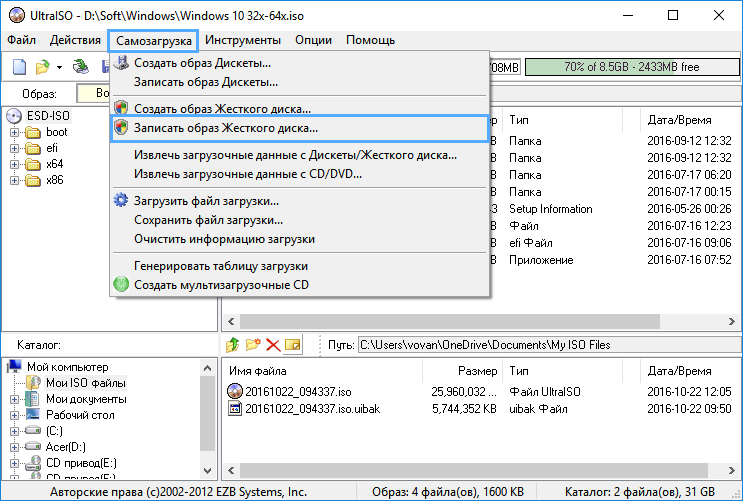
- Az adatok átképzése ugyanazon hordozóhoz. Ha a kép eredetileg megsérült, meg kell találnia egy új, működő elosztást, és miután rögzítette a flash meghajtón, próbálja meg újra telepíteni a rendszert.
Hiba 0x8007000D A Windows 10 frissítésekor
Leggyakrabban a hiba a Windows frissítéseinek telepítése során jelentkezik, és a különféle tényezők következménye. A frissítési hibát a „frissítés” központ összetevőinek integritásának megsértésével vagy a rendszer adatainak károsodásával találják meg. A megjelenésnek számos oka van, ezért különféle megoldások alkalmazhatók, bizonyos körülmények között hatékonyak. Részletesen elemezzük, hogyan lehet eltávolítani a Windows 10 frissítési szakaszában felmerült hibát és megakadályozva az eljárást.
A műszer elindítása a problémák kiküszöbölésére
Ritkán, de bizonyos körülmények között egy teljes munkaidős segédprogram megment. A megoldás az észlelt hibák ellenőrzése és kijavítása. A terméket az alábbiak szerint indíthatja:
- Nyissa meg a "Paramétereket" (WIN+I), és lépjen a "UPDATE ÉS BIZTONSÁG" elemre;
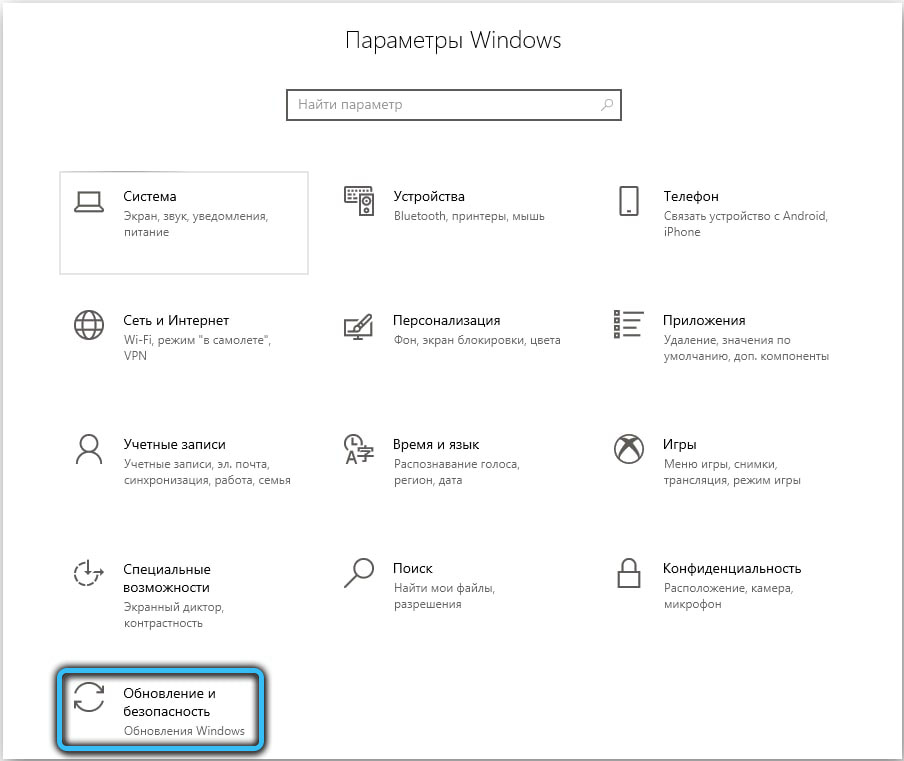
- A megfelelő gomb megnyomásával a "Problémák kiküszöbölése" szakaszba lépünk, és a Windows Update Center számára megnyitjuk, a csekk automatikusan megkezdődik;
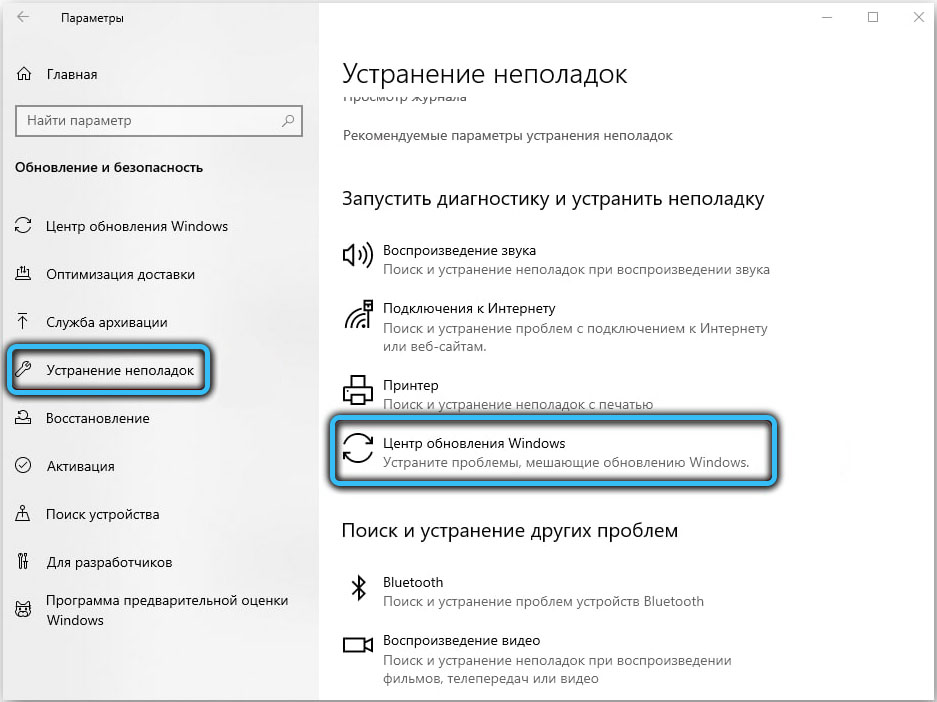
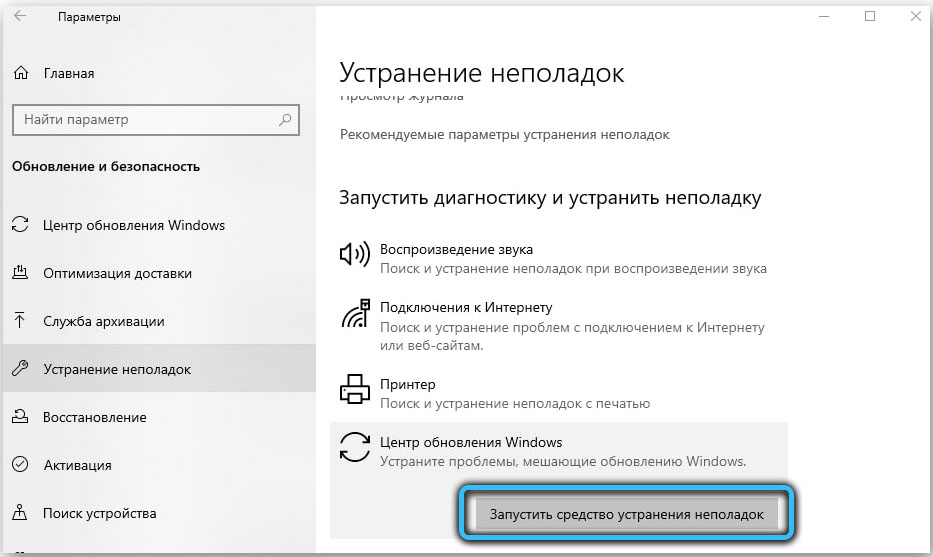
- A folyamat végén indítsa újra az eszközt.
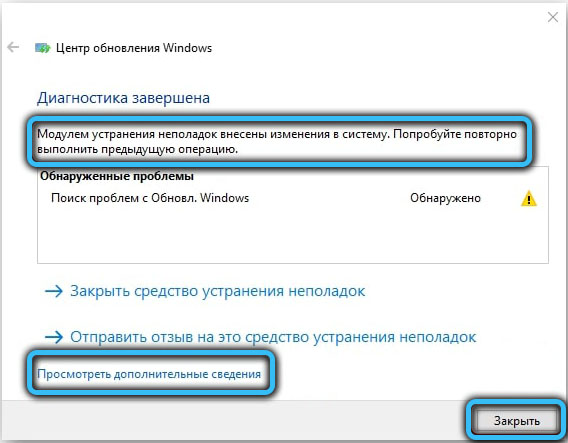
Indítsa el az SFC -t és az DIM -t
Gyakran a kudarcot a rendszerfájlok károsodása okozza, ezért tanácsos ellenőrizni őket a szokásos SFC segédprogrammal (rendszerfájl -ellenőrző). Egy másik beépített orvoslás, amely hasznos lesz a sérült adatok kijavításában - DIM (Képszolgáltatás és kezelés). A szkennelési folyamat során egy hibás elemet azonosítanak és rögzítenek.
A keresési és korrekciós feladat elvégzéséhez a következő lépéseket kell tenni:
- Indítsa el a parancssorot (adminisztrátor), és válassza ki a megfelelő elemet a Start Contreen menüből;
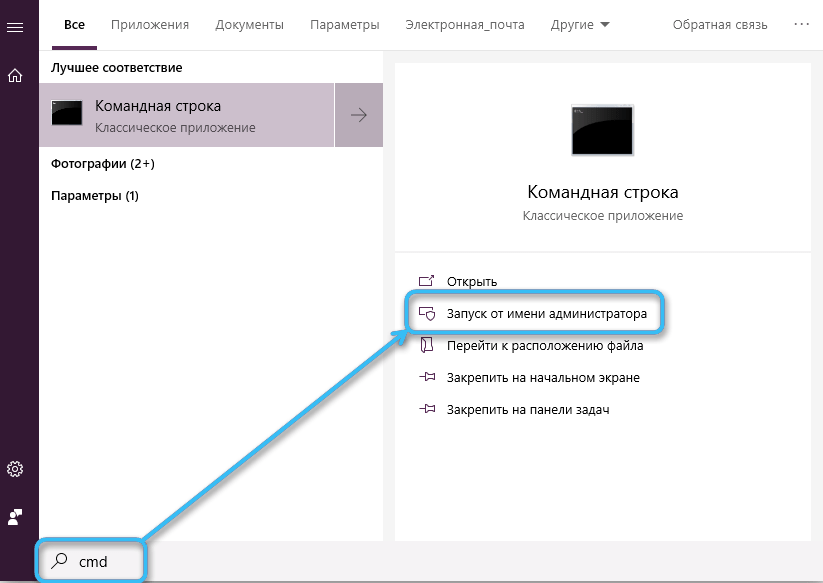
- Írja be az SFC/SCANNOW -t, és kattintson a Bemenet gombra. A művelet elindítja a szkennelési folyamatot, amely időbe telik;
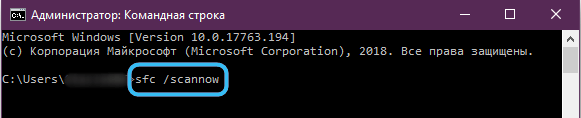
- A szkennelés végén a terminálon felváltva beállítjuk a parancsokat (az egyes kérések után kattintson az Enter billentyűzetre):
Elbocsátás.Exe /Online /Cleanup-Image ScanHealth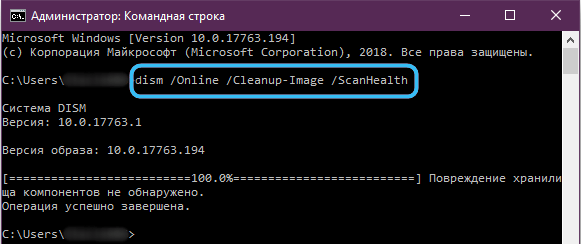
Elbocsátás.Exe /Online /Cleanup-Image /CheckHealth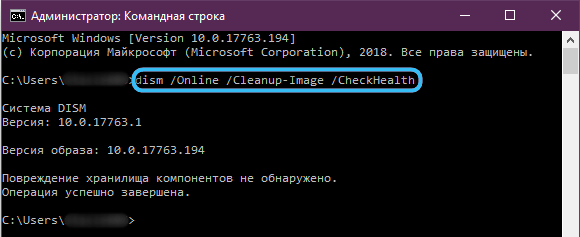
Elbocsátás.Exe /Online /Cleanup-Image /RestoreHealth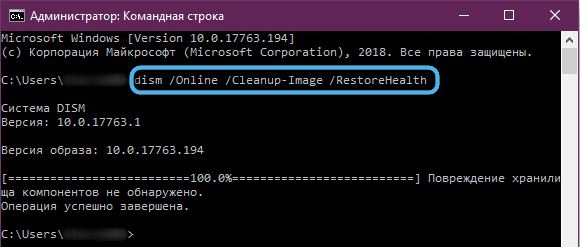
- Zárja be a terminálot, indítsa újra az eszközt, majd próbálja meg frissíteni a rendszert.
Csoportpolitikai szerkesztő alkalmazása
Ha a módszer nem segített a fentiekben, és a rendszer továbbra is hibát ad ki, a kijavításhoz alkalmazhatja a „Csoportházirend -szerkesztő” berendezést:
- A szolgáltatás elindítását a "Execute" (WIN+R) és a GPEDIT kérés standard konzoljával hajtjuk végre.MSC;
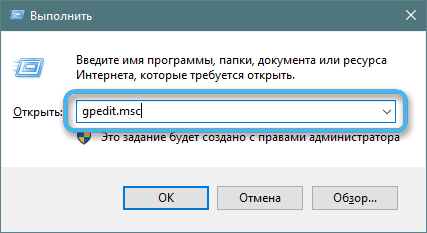
- A "számítógépes konfiguráció" - "adminisztratív sablonok" - "Windows Components" - "Windows Renewal Center" elérési útját követjük;
- Az "Automatikus frissítés beállítása", a PKM - "VÁLTOZÓ" elemre kerestünk;
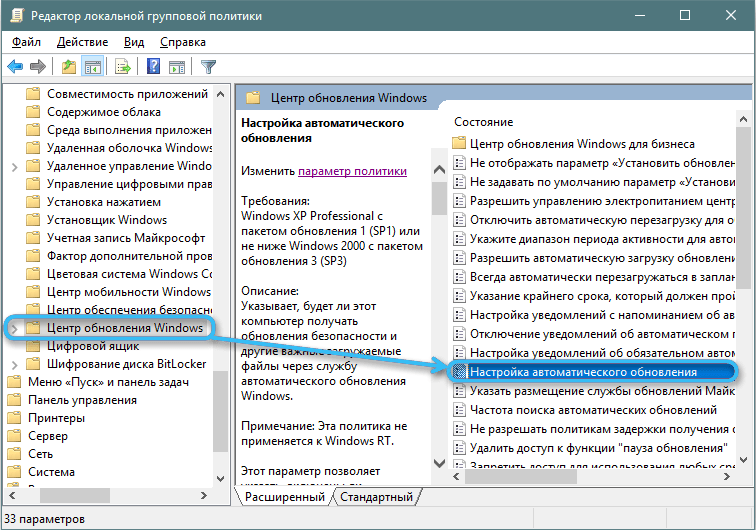
- A szerkesztési ablakban megváltoztatjuk a jelölő helyzetét "befogadó" -ra, megváltoztatjuk az alábbi beállításokat, és alkalmazzuk a változtatásokat.
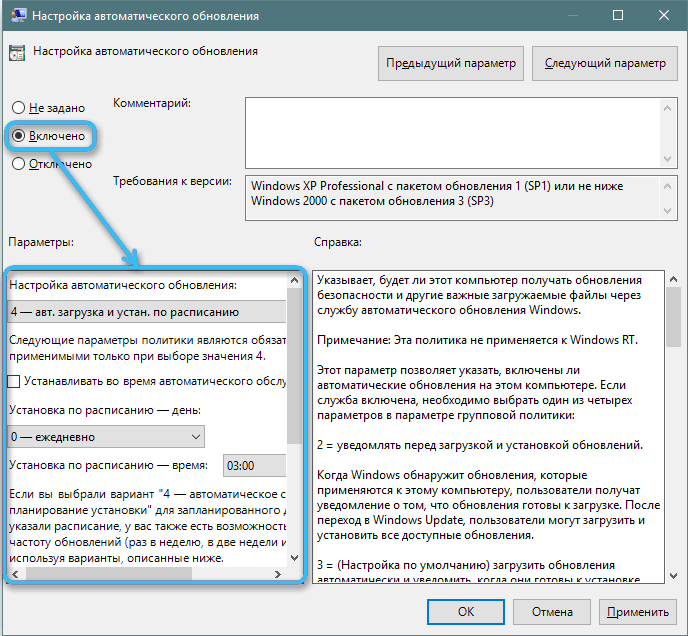
A frissítési mappa megtisztítása
Időnként a katalógus megtisztításával eltávolíthatja a meghibásodást, beleértve a felhalmozódott adatokat:
- A feladat elvégzéséhez elő kell állni a szolgáltatás előtt. Nyissa meg az ablakot a "Perform" konzol (WIN+R) és a Szolgáltatások kérése segítségével.MSC, a listában a „Windows Update Center” -et keresjük, nyomja meg a PMK - „Stop” gombot;
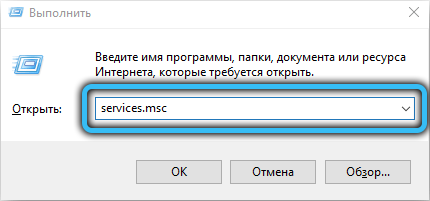
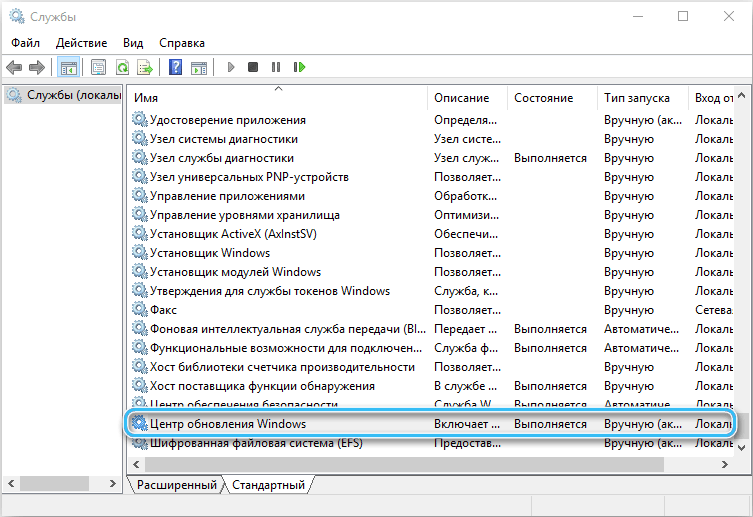
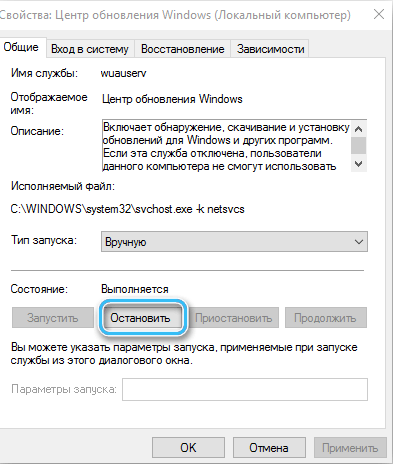
- Töröljük a katalógus tartalmát a C: \ Windows \ SoftWaredionS -t \ letöltésen;
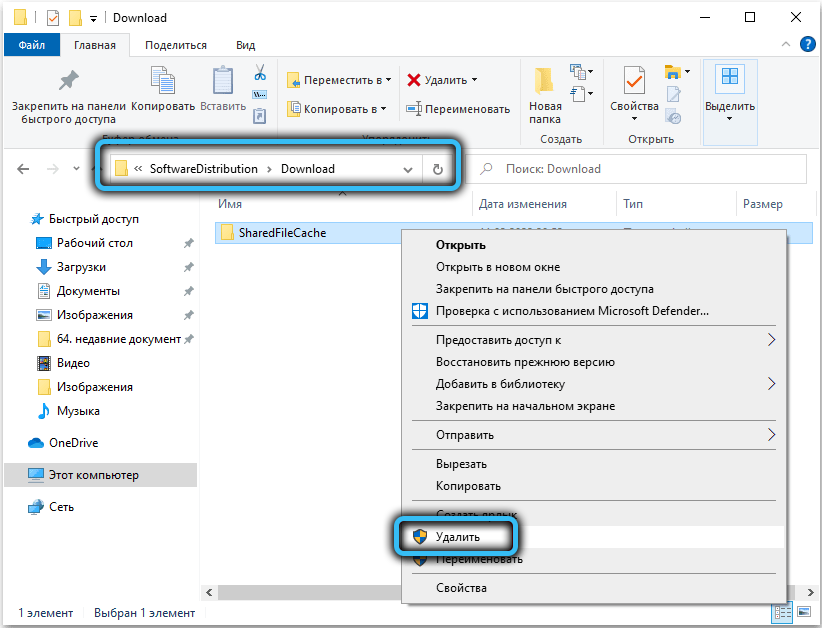
- Töltse le újra, és próbálja meg frissíteni a rendszert.
A wu alkotóelemeinek visszaállítása
Ez a módszer sok esetben hatékonyan kiküszöböli a 0x8007000D -t és néhány egyéb frissítési problémát.
A Windows alkatrészek visszaállítása az eredeti állapotba visszaállítja a parancsok beírásával a terminálba. A frissítési központon kívül más kapcsolódó szolgáltatások - bitek és kriptográfiai szolgáltatások - deaktiválására is szükség lesz. A következő lépéseket hajtjuk végre:
- Megnyitjuk a parancssort az adminisztrátor nevében (például a "Start" menüből);
- A parancsokat váltakozva állítjuk be (minden kérést az Enter billentyűvel küldünk):
Nettó stop bitek
Nettó stop wuauserv
Net stop appidsvc
Nettó stop cryptsvc
- Szükség van arra is, hogy eltávolítsa a qmgr -t*.DAT, BEVEZETÉS A DEL -kérés "%AllUSersProfile%alkalmazás DataCamrosoftWorkDownloaderQmgr*.Dat ";
- Megváltoztatjuk a katalógusok nevét, ahol a frissítések adatait menti, és a csapatokat felváltva indítják:
Ren %systemroot %softwaredion eloszlás softwaredion eloszlás.Bokás
Ren %systemroot %system32catroot2 catroot2.Bokás
- Visszaállítjuk a Winsockot a Netsh Winsock visszaállítási kérés felírásával;
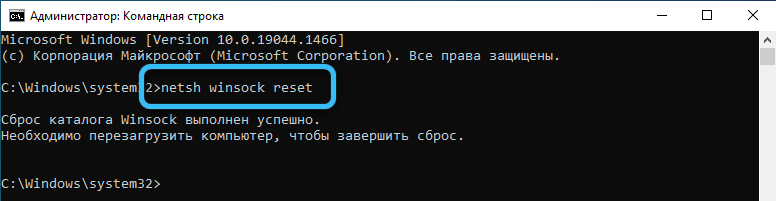
- Elindítjuk a korábban leállított szolgáltatásokat:
Nettó indító bitek
Nettó indítás wuauserv
Net Start AppIDSVC
NET START CRYPTSVC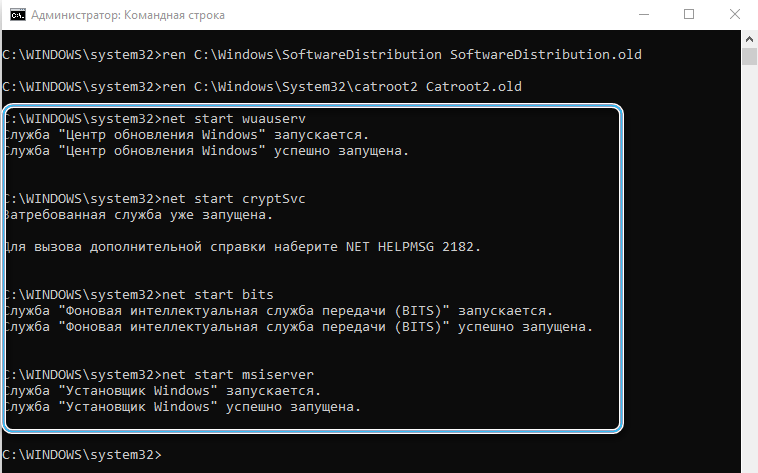
- indítsa újra az eszközt, és próbálja meg frissíteni az operációs rendszert. Megvizsgáljuk, hogy az eredmény hozta -e az eredményt vagy sem.
A KB manuálisan telepítse
Ha a meghibásodás a tárolóhely "Windows" központjában történő telepítés során jelentkezett, akkor a problémát a Microsoft erőforrásból és az azt követő telepítésből való letöltéssel oldhatja meg.
A csomagok letöltéséhez lépéseket kell tennie:
- Megyünk a Microsoft Renewal Center katalógusába;
- A keresési vonalon keresztül megfelelő javítást keresünk (jobb, ha tudni kell, milyen frissítésre van szüksége, akkor könnyű megtalálni név szerint). Írja be a nevet a sorba, és kattintson a "Keres" elemre;
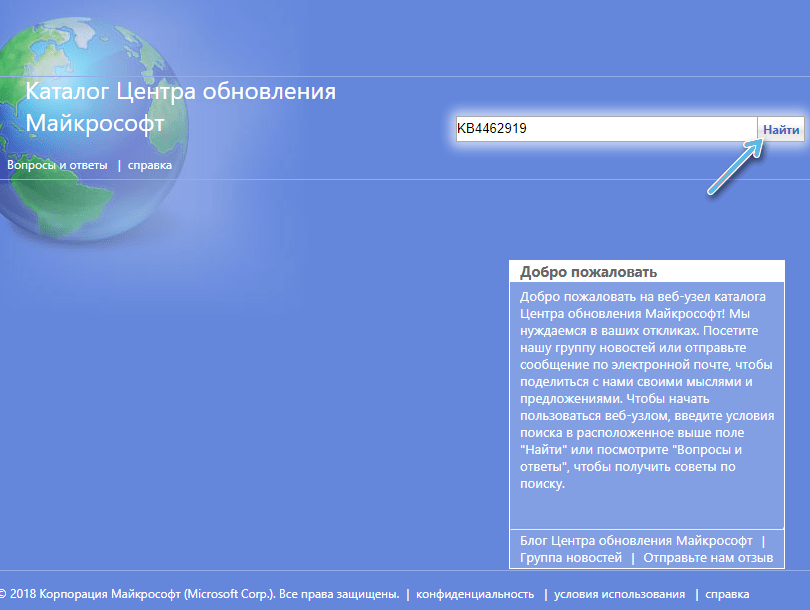
- Ennek eredményeként a frissítés megtalálható (megnyomásakor áttekintést és információt láthat), töltse be a számítógépre a megfelelő gomb megnyomásával;
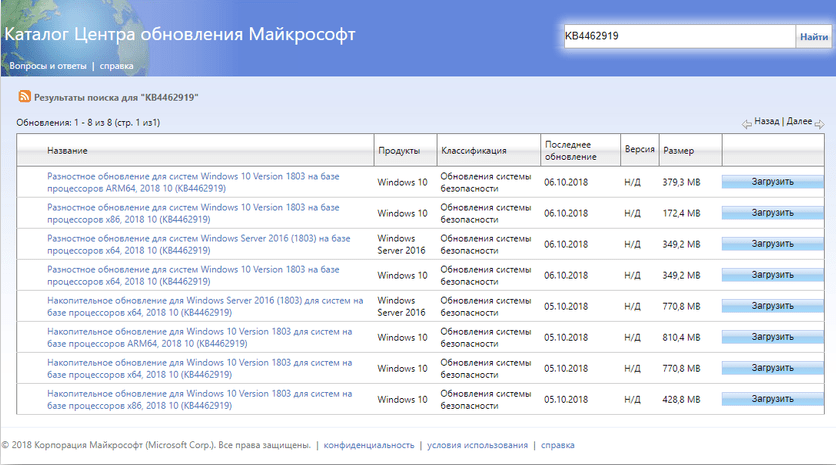
- Megerősítjük a szándékot a következő oldalon, amelyre a linken nyomjuk meg.
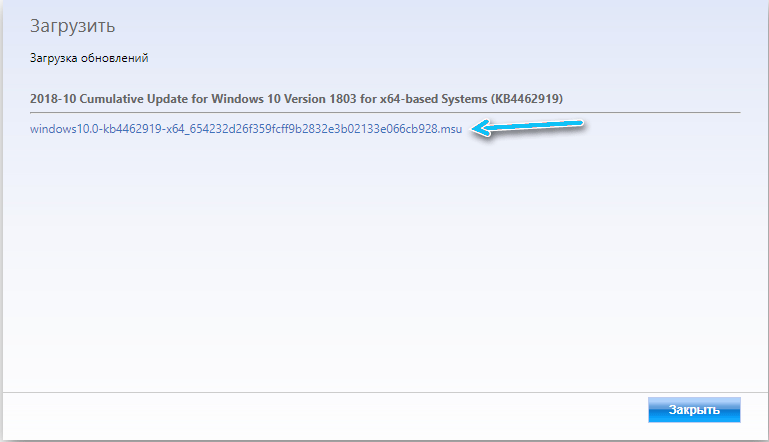
Ha a javítás neve ismeretlen, a keresésben megadhatja az operációs rendszer verzióját, például a Windows 10 -et, majd válassza ki a kívánt lehetőséget a kibocsátás eredményeiből.
Frissítés a média létrehozási eszközzel
Az összetevők frissítéseihez az ISO Windows 10 közvetlen képének közvetlen használatának vagy a média létrehozási eszközének használatának módja alkalmazható, amely megköveteli, hogy letöltse a Microsoft erőforrásból, és a segédprogram megkezdése után használja A „Frissítse ezt a számítógépet most” lehetőséget. Akkor továbbra is a képernyőn megjelenő utasítások szerint kell cselekednie.
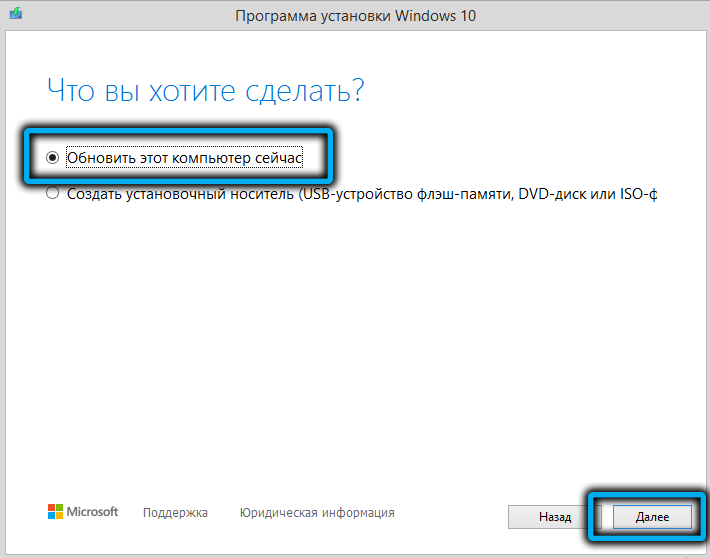
Alternatív módszer a Windows 10 frissítési asszisztens használata.
Tiszta ablakok betöltése
A 0x8007000D kód gyakran a Windows összetevőinek konfliktusának következménye egy egyedi -gyártású felhasználóval védőszoftverrel vagy más. A megtudáshoz felhasználhatja az ablakok tisztításának lehetőségét (csak integrált alkalmazásokkal és berendezésekkel):
- Nyissa meg a rendszerkonfigurációs ablakot a „Végrehajtó” konzol (WIN+R) és az MSConfig kérés segítségével;
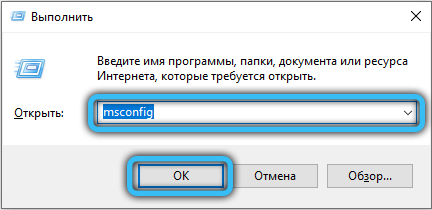
- A Szolgáltatás lapon megjegyezzük, hogy "ne jelenítse meg a Microsoft szolgáltatást;
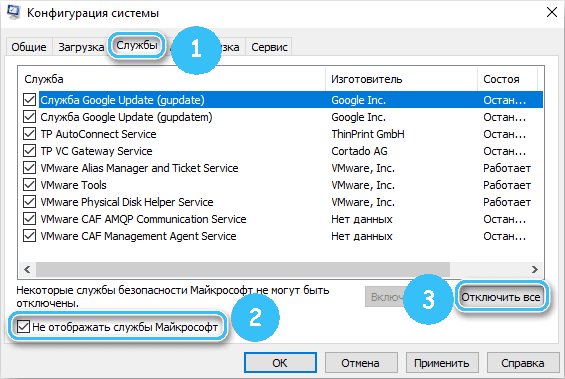
- A „szelektív indítás” blokk „Általános” lapján kizárólag a „betöltési rendszer -szolgáltatásokat” kell megjelölni;
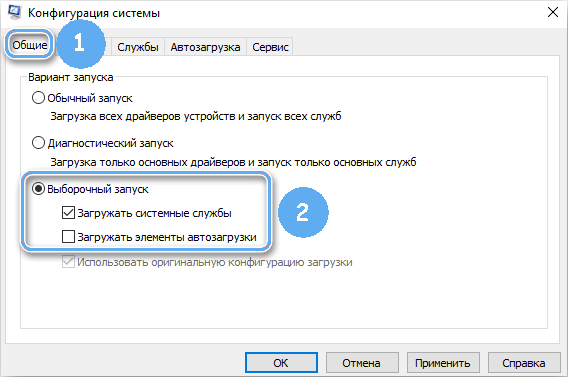
- Változásokat használunk, és újraindítjuk a számítógépet. Megpróbálunk frissíteni.
A Windows visszatéréséhez a szokásos letöltési módba, visszajelzést hajtunk végre.
TANÁCS. Ha a probléma forrását azonosítják, például az új frissítések telepítésének blokkolása esetén az antivírussal (vagy a fájlok törlése az eljárás során), akkor egy ideig kikapcsolhatja, vagy a szolgáltatást kivételre adhatja, vagy hozzáadhatja a szolgáltatást.Hiba 0x8007000D A Windows 10 aktiválásakor
Nem mindig simán halad át és aktiválódik a rendszer. A 0x8007000D hiba, a frissítési folyamat megszakítása is megjelenhet, amikor megpróbálja aktiválni az operációs rendszert (beleértve az SLMGR-SLMGR /DLV parancsot) vagy az MS Office PackcoT alkalmazást. Hiba jelentkezik, amikor nem talált aktiválási fájlokat.
Hogyan lehet kijavítani a hibát a 0x8007000D kóddal, amely nem teszi lehetővé a Windows 10 aktiválását:
- Mindenekelőtt érdemes alkalmazni a szabványt a hibák kiküszöbölésére;
- A tiszta rendszer betöltésének módja szintén releváns (fent leírt);
- Az engedélyeket manuálisan rendelje meg a rendszerszámla szakaszához.
Mivel a 0x8007000D hibát a Windows 10 aktiválási eljárás során gyakran a helytelenül megadott hozzáférési jogok okozzák a nyilvántartásban, a beállítást ki kell javítani annak kijavításához.
FIGYELEM. A rendszerregiszterrel való együttműködés bizonyos készségeket igényel a felhasználótól, mivel a helytelen szerkesztések kellemetlen következményekkel járhatnak. Javasoljuk, hogy először készítsen másolatot a nyilvántartásból Forceanure esetén.A hiba kijavításához a következő műveleteket hajtjuk végre:
- Nyissa meg a nyilvántartást a „végrehajtás” konzol (WIN+R) és a Regedit kérés segítségével;
- Megyünk a HKEY_LOCAL_MACHINE \ System \ CurrentControlSet \ enum \ root oldalra;
- Kattintson a PCM gombra a gyökér alapján, és válassza az "Engedély ..." lehetőséget;
- Ünnepeljük a "rendszer" rendszerben, és a megengedő egységben teljes hozzáférést biztosítunk, figyelembe véve a megfelelő pontot;
- Módosításokat használunk, indítsuk újra és megpróbáljuk újra aktiválni a Windows -t.
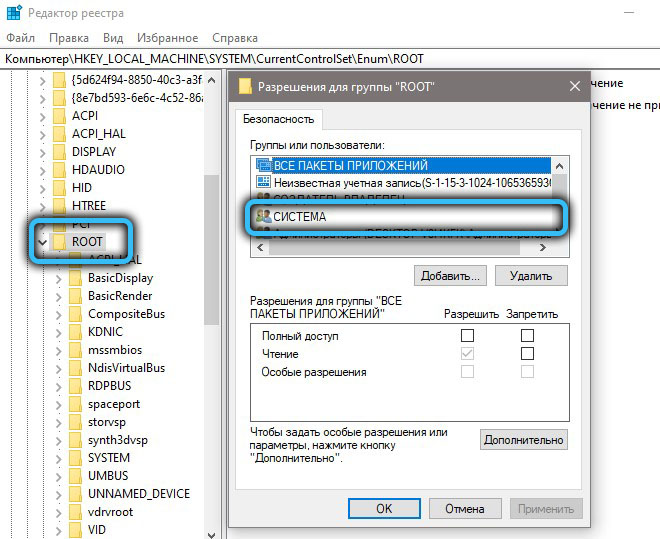
A Microsoft termékek, különösen a Windows és az Office programok telefonon is aktiválhatók, amelyek akkor használhatók, ha a fenti műveletek nem adták meg az eredményt.
A 0x8007000D hibák megoldására szolgáló módszerek, amelyek különböző körülmények között fordulnak elő, általában egy vagy másik esetben működnek. Függetlenül attól, hogy ismert -e a probléma forrása, próbáljon ki különböző megoldásokat a kudarc megjelenésének forgatókönyvével összhangban.
- « DVI-D és VGA interfészek, kompatibilitási funkciók, lehetséges-e adaptert készíteni a saját kezével
- A telefon fűtése töltéskor - okok, kapcsolódó problémák és módszerek az eliminációhoz »

